DVD zostało wynalezione w 1995 roku i było używane do przechowywania danych cyfrowych, zwłaszcza danych wideo. Użytkownicy komputerów Mac mogą spróbować odtworzyć DVD w QuickTime Player. Jednym z dobrych sposobów jest zgrywanie DVD do QuickTime QuickTime-kompatybilnego formatu, takiego jak MOV. MOV to kontener plików wideo, który jest głównie rozwijany. Możesz przeczytać poniższy fragment, aby dowiedzieć się, jak konwertuj DVD do QuickTime MOV i oglądaj je w QuickTime.

- Część 1. Czym jest MOV
- Część 2. Jak przekonwertować DVD do MOV w Blu-ray Master Free DVD Ripper
- Część 3. Jak zgrać DVD do QuickTime MOV w VLC
- Część 4. Jak zgrać DVD do QuickTime MOV w DVDFab DVD Ripper
- Część 5. Często zadawane pytania dotyczące konwersji DVD na QuickTime MOV
Część 1. Co to jest MOV
MOV, skrót od QuickTime Movie, to format pliku kontenera multimedialnego opracowany przez Apple Inc. Jest integralną częścią struktury QuickTime, zaprojektowaną do przechowywania różnych typów danych multimedialnych, w tym wideo, audio, tekstu, a nawet modeli 3D. Znane z wysokiej jakości zachowania wideo i audio pliki MOV są szczególnie preferowane w profesjonalnych procesach edycji wideo i produkcji, oferując elastyczność i możliwość zachowania odrębnych ścieżek multimedialnych w jednym pliku, pomimo częstego skutkowania większymi rozmiarami plików w porównaniu do bardziej skompresowanych formatów, takich jak MP4.
Część 2. Jak przekonwertować DVD do MOV w Blu-ray Master Free DVD Ripper
Jeśli jesteś użytkownikiem systemu Windows i chcesz przekonwertować plik DVD na format MOV, gorąco polecamy Darmowy program do zgrywania DVD Blu-ray Master. Jeśli nie znasz tego narzędzia, czas dowiedzieć się więcej. Dla Twojej informacji, program do pobrania jest idealny do przesyłania DVD do QuickTime MOV i innych formatów audio i wideo. Program oferuje intuicyjny interfejs i prostą procedurę procesu konwersji. Ponadto wszystkie jego funkcje pomagają uzyskać to, czego chcesz dla swojego pliku. Poza tym Free DVD Ripper ma wszystko, czego potrzebujesz do szybkiego procesu konwersji. Może przekonwertować DVD na inne formaty w ciągu zaledwie kilku sekund, dzięki czemu jest bardziej niezawodny niż inne rippery. Oprócz plików MOV obsługuje ponad 200 formatów plików. Obejmuje MP4, MKV, AVI, FLV, MPG, MKV, WMV i inne formaty wideo. Jeśli chcesz przekonwertować DVD na wiele formatów, rozważ użycie darmowego DVD Ripper.
Ponadto program jest nie tylko niezawodny w konwersji plików. Możesz nieco ulepszyć swoje filmy. Program udostępnia funkcje edycyjne, które można wykorzystać do stworzenia lepszego filmu. Umożliwia wstawianie i dodawanie znaku wodnego do filmu. Możesz także przycinać, dodawać efekty i nie tylko. Dzięki temu można stwierdzić, że program jest przydatny dla jego użytkowników. Możesz użyć poniższych instrukcji jako odniesienia do nauki konwertowania dysków DVD na MOV w systemie Windows.
Notatka: Przed wykonaniem poniższych instrukcji upewnij się, że płyta DVD jest włożona do komputera lub napędu DVD.
Krok 1.Pierwszym krokiem jest uzyskanie dostępu i pobranie Darmowy ripper DVD na Twoim Windowsie. Następnie przejdź do instalacji i od razu uruchom oprogramowanie na swoim komputerze.
Darmowe pobieranie
Dla Windowsa
Bezpieczne pobieranie
Darmowe pobieranie
dla systemu macOS
Bezpieczne pobieranie
Krok 2.Następnie na ekranie pojawi się interfejs oprogramowania. Następnie przejdź do Załaduj płytę przycisk. Gdy na ekranie pojawi się folder plików, przeglądaj płytę DVD, którą chcesz przekonwertować na format pliku MOV.

Krok 3.Podczas dodawania pliku DVD przejdź do Profil opcja. Następnie wybierz Ogólne wideo możliwość przeglądania różnych formatów wideo. Wybierz MOV format jako ostateczny format wyjściowy.

Krok 4.Ponieważ narzędzie pozwala na ulepszenie wideo, możesz przejść do Edytować funkcjonować. Ta funkcja umożliwia przycięcie wideo, dodanie efektów, znaków wodnych i nie tylko. Po dokonaniu zmian przejdź do dolnego interfejsu i kliknij przycisk Stosuje się do wszystkich przycisk.

Krok 5.W ramach ostatniej i ostatniej procedury możesz rozpocząć konwersję DVD do formatu MOV. Aby to zrobić, kliknij przycisk Konwertować przycisk w prawej dolnej części interfejsu. Następnie rozpocznie się proces konwersji. Po wyłączeniu możesz otworzyć plik i rozpocząć oglądanie wideo.

Część 3. Jak zgrać DVD do QuickTime MOV w VLC
Vlc media player jest darmowym i otwartym oprogramowaniem do odtwarzania i konwertowania. Obsługuje odtwarzanie większości formatów wideo i audio. Pozwala również eksportować DVD do MOV i odtwarzać je w QuickTime bez ograniczeń. Możesz również zastąpić QuickTime Player VLC, aby odtwarzać DVD. Jeśli chodzi o zgrywanie DVD, VLC Media Player nie jest tak łatwy w użyciu, jak dwa pozostałe konwertery, które poleciliśmy powyżej. A poniższe kroki mogą Ci bardzo pomóc.
Krok 1.Po podłączeniu płyt DVD do komputera za pomocą kompatybilnego napędu możesz otworzyć program VLC Odtwarzacz multimedialny na swoim komputerze kliknij menu Media i wybierz Konwertuj/zapisz aby wejść do okna Otwórz Media.

Krok 2.Wybierz Dysk menu i kliknij Dodać aby wybrać folder DVD. Następnie kliknij Konwertuj/zapisz.

Krok 3.Kliknij Profil lista rozwijana do wyboru MOV jako format wyjściowy i kliknij Przeglądać aby wybrać folder docelowy. Teraz możesz kliknąć Początek zgrać DVD do MOV.

Część 4. Jak zgrać DVD do QuickTime MOV w DVDFab DVD Ripper
Zgrywarka DVD DVDFab jest również jednym z najlepiej ocenianych narzędzi do zgrywania płyt DVD, które zapewnia intuicyjny interfejs. Może załadować jeden lub kilka plików DVD do oprogramowania i przekonwertować je do formatu MOV na raz. Możesz zaznaczyć lub odznaczyć tytuły, które chcesz przekonwertować za pomocą tego narzędzia. Ponadto, jeśli chcesz zaoszczędzić trochę miejsca na dysku lub przyspieszyć konwersję DVD, możesz wybrać niski rozmiar wyjściowy. W przeciwnym razie możesz również wybrać wysokiej jakości wyjście wideo.
Krok 1.Ściągnij i zainstaluj Zgrywarka DVD DVDFab z oficjalnej strony internetowej. Następnie uruchom oprogramowanie i wybierz Rozpruwacz opcję na pasku menu po lewej stronie.
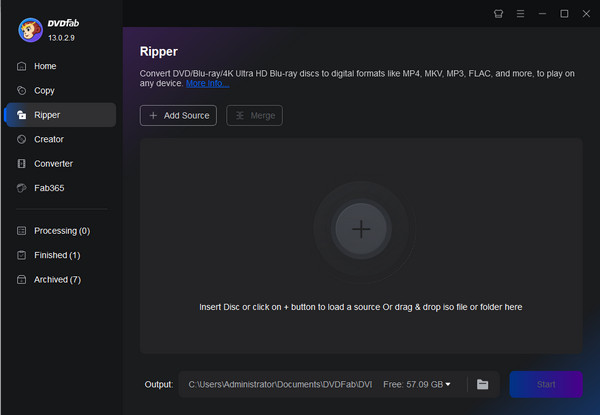
Krok 2.Wybierz Dodaj źródło przycisk lub kliknij + przycisk na środku, aby załadować pliki DVD, które chcesz przekonwertować do formatu MOV.

Krok 3.Zobaczysz informacje o załadowanym DVD. Kliknij FLV i wybierz Wybierz Inny profil w opcjach rozwijanych, aby otworzyć nowe okno. Teraz możesz kliknąć Początek Do zapisz swoje płyty DVD na komputerze za darmo.
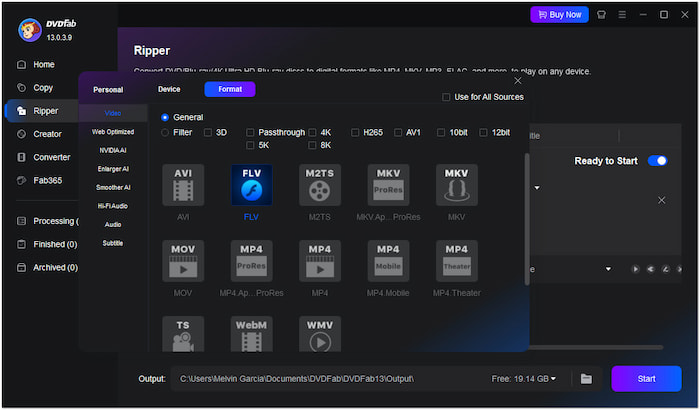
Część 5. Często zadawane pytania dotyczące konwersji DVD na QuickTime MOV
-
Czy można zamienić płytę DVD w kopię cyfrową?
Tak, możesz. Jeśli masz niezwykły konwerter DVD na cyfrowy, będzie to niemożliwe. Możesz użyć Darmowy ripper DVD do transkodowania DVD na format cyfrowy. Posiada prosty interfejs, dzięki czemu jest idealny dla każdego użytkownika.
-
Jak zdigitalizować płytę DVD na komputerze Mac?
Możesz użyć Zgrywarka DVD AnyMP4 do digitalizacji dysku DVD podczas korzystania z komputera Mac. Po uruchomieniu narzędzia załaduj płytę DVD, którą chcesz zdigitalizować. Następnie wybierz preferowane formaty z pliku Zgraj wszystko doopcja. Aby przejść do ostatniego procesu, kliknij Zgraj wszystko przycisk.
-
Czy mogę wyeksportować DVD do QuickTime MOV przy użyciu HandBrake?
Nie, nie możesz przenieść DVD na MOV za pomocą HandBrake. HandBrake nie obsługuje formatu wyjściowego MOV. Ale możesz przekonwertować DVD na MP4 za pomocą HandBrake, a format MP4 jest również obsługiwany przez QuickTime Player.
-
Czy kopiowanie DVD jest nielegalne?
Cóż, to trudne pytanie. Niektórzy twierdzą, że kopiowanie płyt DVD jest nielegalne. Jeśli jednak chcesz skopiować dysk DVD do użytku osobistego, możesz to zrobić. Dlatego kopiowanie DVD z powodów osobistych jest w porządku.
Wniosek
Teraz masz pomysł, jak to zrobić konwertuj DVD do QuickTime MOV na 3 różne sposoby. Możesz użyć narzędzi, które poleciliśmy powyżej, aby osiągnąć konwersję bez żadnych problemów. Następnie możesz cieszyć się swoimi DVD w QuickTime Media Player bez ograniczeń. Jeśli masz jakieś problemy, możesz nam je skomentować!
Więcej od Blu-ray Mastera

